사진 앱은 괜찮은 사진 뷰어이자 사진 관리 앱입니다. 다양한 폴더에서 이미지를 가져오면 어느 시점에서 사진이 중복될 수 있습니다.
기본적으로 사진 앱은 두 장의 사진이 동일한 경우 자동으로 인식하여 단일 항목으로 그룹화합니다. 어떤 사람들은 혼란을 줄이는 데 도움이 될 수 있으므로 이것을 높이 평가할 수 있습니다. 그러나 다른 사람들은 이미지 라이브러리가 자동으로 관리되는 것을 좋아하지 않을 수 있습니다. 또는 다른 방법으로 편집할 수 있도록 복제본을 보고 싶어할 수 있습니다. 이 가이드는 사진 앱에서 연결된 복제본을 비활성화하는 과정을 안내합니다.
첫 번째 단계는 사진 앱을 여는 것입니다. 그렇게 하려면 Windows 키를 누르고 "사진"을 입력한 다음 Enter 키를 누릅니다. 그런 다음 오른쪽 상단 모서리에 있는 줄임표 아이콘을 클릭하고 드롭다운 메뉴에서 "설정"을 선택하여 설정을 엽니다.
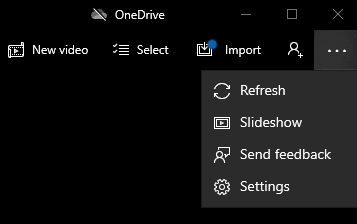
연결된 중복 설정은 설정의 "보기 및 편집" 섹션 상단에 있습니다. "연결된 복제본"이라고 표시된 슬라이더를 클릭하여 "끄기" 위치에 나타나도록 합니다. 설정은 즉시 비활성화되며 추가 확인이 필요하지 않습니다.
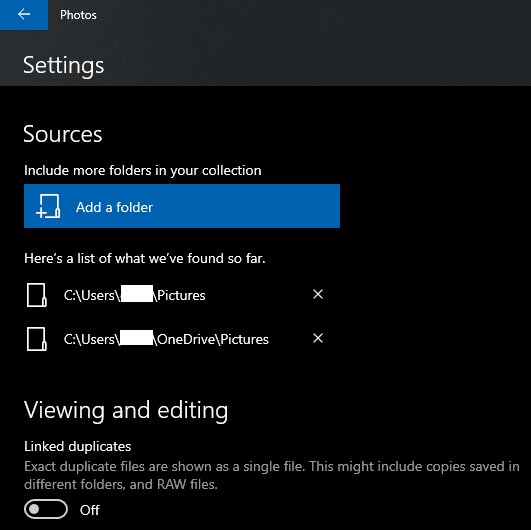
설정을 비활성화하면 창의 왼쪽 상단 모서리에 있는 화살표를 클릭하여 설정을 취소할 수 있습니다.